MicroStrategy ONE
Installazione di topologia
Questa sezione descrive come installare la topologia utilizzando la finestra di dialogo Configurazione topologia dell'Installazione guidata.
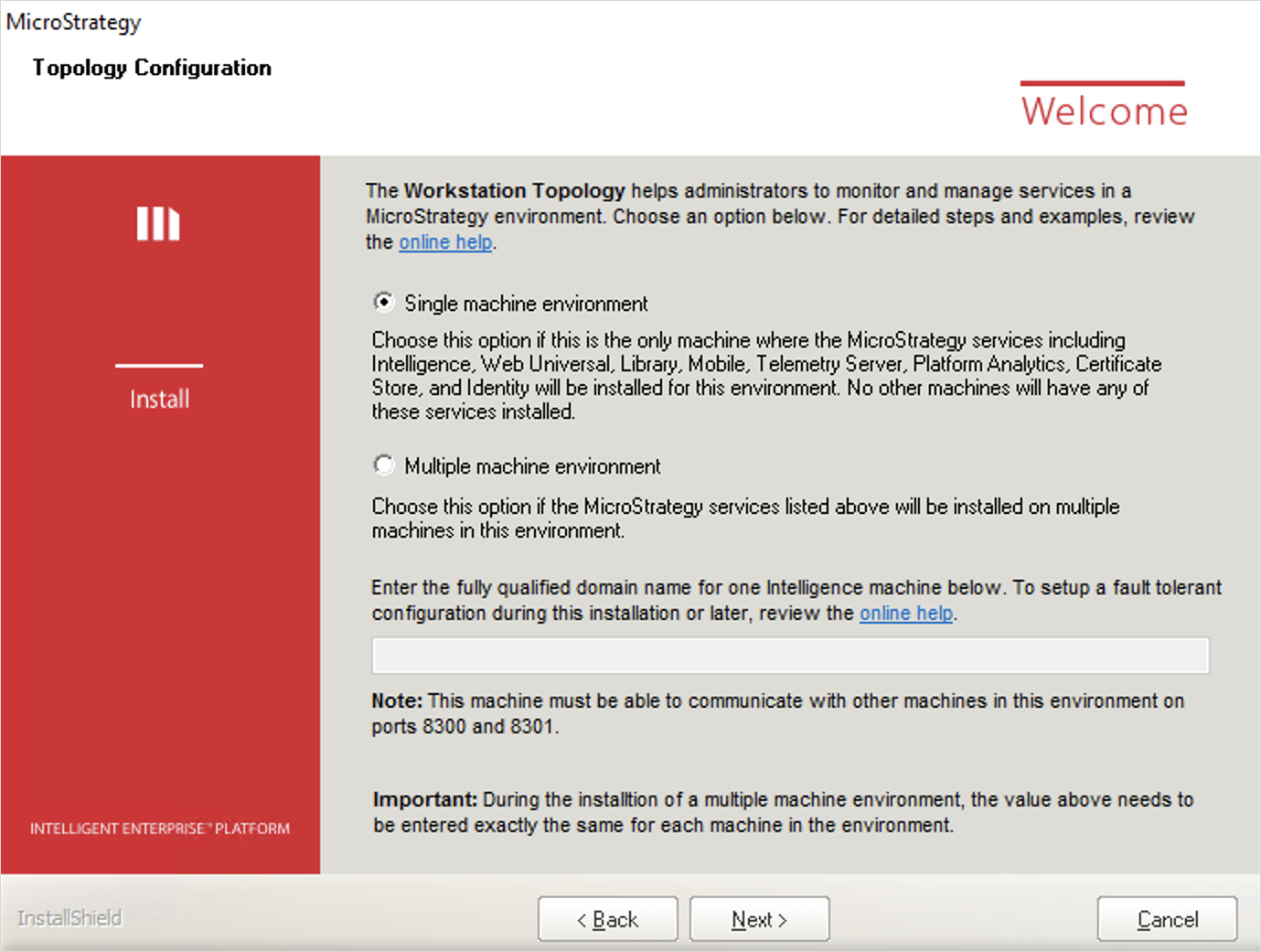
- Nella finestra di dialogo Configurazione topologia dell'Installazione guidata, selezionare se l'ambiente è presente Singolo o Multiplo macchine.
-
Se l'ambiente contiene più macchine, stabilire quali macchine nell'ambiente devono agire come agenti di comunicazione. Tra tutte le macchine presenti nell'ambiente che ospiteranno i MicroStrategy Services, selezionarne almeno una (per gli ambienti con più macchine sono consigliate tre macchine) che agisca come agente di comunicazione. Inserire ogni macchina nel campo di testo, separata da un punto e virgola. È necessario inserire lo stesso elenco esatto su tutte le macchine, usando la finestra di dialogo Configurazione topologia della procedura guidata per l'installazione, incluse le macchine agente di monitoraggio e comunicazione.
Di seguito sono elencati i MicroStrategy Services:
- MicroStrategy Intelligence Server
- MicroStrategy Web Universal
- MicroStrategy Library
- MicroStrategy Mobile
- Servizi di messaggistica MicroStrategy
- MicroStrategy Platform Analytics
- Archivio certificati MicroStrategy
A causa dell'algoritmo di selezione della leadership, è richiesto un numero dispari di agenti di comunicazione.
Esempi:
Copiaservername1.domain.com;servername2.domain.com;servername3.domain.com;
servername1.domain.com;Esempio: l'ambiente contiene le seguenti due macchine ed è stata selezionata una macchina per ospitare l'agente di comunicazione:
- Computer 1 ospita MicroStrategy Library e l'agente di comunicazione
- Computer 2 ospita Intelligence Server
Durante l'installazione, immettere il nome di dominio completo, machine1.domain.com, su entrambi i computer.
Esempio: l'ambiente contiene le seguenti tre macchine e si desidera che tutte le macchine ospitino un agente di comunicazione:
- Computer 1 ospita MicroStrategy Library
- Computer 2 ospita Intelligence Server 1
- Il computer 3 ospita Intelligence Server 2
Durante l'installazione, immettere dominio macchina1.com;dominio macchina2.com;dominio macchina3.com; su tutti e tre i computer.
Esempio: l'ambiente contiene le seguenti cinque macchine e sono state selezionate tre macchine per ospitare gli agenti di comunicazione:
- Computer 1 ospita MicroStrategy Library
- Il computer 2 ospita Intelligence Server 1 e un agente di comunicazione
- Computer 3 ospita Intelligence Server 2 e un agente di comunicazione
- Il computer 4 ospita Intelligence Server 3 e un agente di comunicazione
- Computer 5 ospita Intelligence Server o un altro servizio
Invio dominio macchina1.com;dominio macchina2.com;dominio macchina3.com; su tutti i computer.
Alcune informazioni importanti da tenere a mente:
-
In MicroStrategy 2019 OpenSSH non è più installato sui computer Windows. È necessario installare Open SSH per avviare e arrestare i servizi che usano la topologia. L'aggiornamento del sistema dalla versione 11.0 alla 2019 rimuove Open SSH.
Se consul è già installato su un computer, prima di installare i prodotti MicroStrategy, influisce sulla configurazione automatica della registrazione del servizio e sull'esecuzione. Consigliamo di non eseguire un'installazione di consul separata sulla stessa macchina.
- Se si seleziona Ambiente con più computer, è necessario immettere un numero dispari di computer.
- Se l'ambiente include più di una macchina e macchine con indirizzi IP dinamici come agenti di comunicazione, usare FQDN per l'elenco delle macchine usate come agenti di comunicazione durante l'installazione.
- Se l'ambiente include più di una macchina e macchine con più di un indirizzo IP dinamico come agenti di comunicazione, si consiglia di usare FQDN per l'elenco delle macchine usate come agenti di comunicazione durante l'installazione. Se viene usato l'elenco di indirizzi IP, assicurarsi che la macchina con più indirizzi IP possa essere rintracciata con un indirizzo IP incluso nell'elenco.
La topologia supporta l'installazione su computer con indirizzi IP pubblici. Per evitare join imprevisti di nodi della topologia, che potrebbero esporre informazioni di servizio, è necessario configurare correttamente il firewall. Il firewall deve consentire le porte per Server RPC (predefinito 8300), Serf LAN (predefinito 8301) e Serf WAN (predefinito 8302) solo per i nodi all'interno del cluster di nodi della topologia Workstation. Vedere Abilitazione della comunicazione della topologia tramite un firewall per ulteriori informazioni.
